Create e visualizzare le eccezioni per le raccomandazioni sulla sicurezza
Si applica a:
- Gestione delle vulnerabilità di Microsoft Defender
- Microsoft Defender per endpoint Piano 2
- Microsoft Defender XDR
- Microsoft Defender per server Piano 1 & 2
In alternativa a una richiesta di correzione quando una raccomandazione non è pertinente, è possibile creare eccezioni per le raccomandazioni. Se l'organizzazione dispone di gruppi di dispositivi, sarà possibile definire l'ambito dell'eccezione per gruppi di dispositivi specifici. È possibile creare eccezioni per gruppi di dispositivi selezionati o per tutti i gruppi di dispositivi passati e presenti.
Quando viene creata un'eccezione per un consiglio, la raccomandazione non sarà attiva fino alla fine della durata dell'eccezione. Lo stato della raccomandazione passa a Eccezione completa o Eccezione parziale (per gruppo di dispositivi).
Consiglio
Sapevi che puoi provare tutte le funzionalità in Gestione delle vulnerabilità di Microsoft Defender gratuitamente? Scopri come iscriversi per una versione di valutazione gratuita.
Autorizzazioni
Solo gli utenti con autorizzazioni di "gestione delle eccezioni" possono gestire le eccezioni ,inclusa la creazione o l'annullamento. Altre informazioni sui ruoli del controllo degli accessi in base al ruolo.
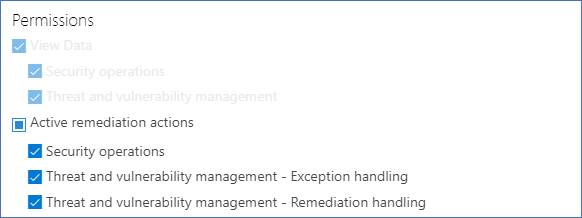
Create un'eccezione
Selezionare un consiglio di sicurezza per cui si vuole creare un'eccezione, quindi selezionare Opzioni eccezione e compilare il modulo.

Eccezione per gruppo di dispositivi
Applicare l'eccezione a tutti i gruppi di dispositivi correnti o scegliere gruppi di dispositivi specifici. I gruppi di dispositivi futuri non verranno inclusi nell'eccezione. I gruppi di dispositivi che hanno già un'eccezione non verranno visualizzati nell'elenco. Se si selezionano solo determinati gruppi di dispositivi, lo stato della raccomandazione passa da "attivo" a "eccezione parziale". Lo stato diventa "eccezione completa" se si selezionano tutti i gruppi di dispositivi.
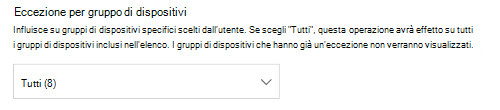
Visualizzazioni filtrate
Se è stato filtrato in base al gruppo di dispositivi in una qualsiasi delle pagine di gestione delle vulnerabilità, solo i gruppi di dispositivi filtrati vengono visualizzati come opzioni.
Questo è il pulsante per filtrare in base al gruppo di dispositivi in una qualsiasi delle pagine di gestione delle vulnerabilità:

Visualizzazione eccezioni con gruppi di dispositivi filtrati:
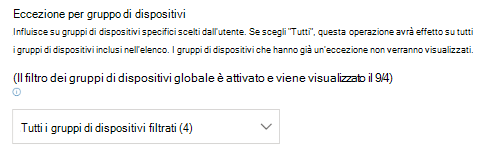
Numero elevato di gruppi di dispositivi
Se l'organizzazione dispone di più di 20 gruppi di dispositivi, selezionare Modifica accanto all'opzione gruppo di dispositivi filtrato.

Viene visualizzato un riquadro a comparsa in cui è possibile cercare e scegliere i gruppi di dispositivi da includere. Selezionare l'icona del segno di spunta sotto Search per selezionare/deselezionare tutto.
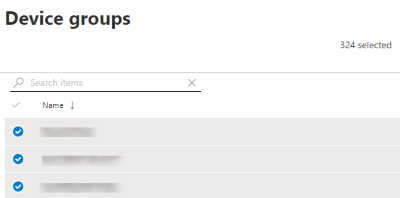
Eccezioni globali
Se si dispone di autorizzazioni di amministratore globale, sarà possibile creare e annullare un'eccezione globale. Influisce su tutti i gruppi di dispositivi correnti e futuri nell'organizzazione e solo un utente con autorizzazioni simili potrebbe modificarlo. Lo stato della raccomandazione passa da "attivo" a "eccezione completa".

Alcune cose da tenere a mente:
- Se una raccomandazione è sottoposta a un'eccezione globale, le eccezioni appena create per i gruppi di dispositivi vengono sospese fino alla scadenza o all'annullamento dell'eccezione globale. Dopo questo punto, le nuove eccezioni del gruppo di dispositivi diventano effettive fino alla scadenza.
- Se una raccomandazione include già eccezioni per gruppi di dispositivi specifici e viene creata un'eccezione globale, l'eccezione del gruppo di dispositivi viene sospesa fino alla scadenza o all'annullamento dell'eccezione globale prima della scadenza.
Giustificazione
Selezionare la giustificazione per l'eccezione che è necessario registrare invece di correggere la raccomandazione di sicurezza in questione. Compilare il contesto di giustificazione, quindi impostare la durata dell'eccezione.
L'elenco seguente illustra in dettaglio le motivazioni alle base delle opzioni di eccezione:
- Controllo di terze parti - Un prodotto o software di terze parti soddisfa già questa raccomandazione - La scelta di questo tipo di giustificazione riduce il punteggio di esposizione e aumenta il punteggio di sicurezza perché il rischio è ridotto
- Mitigazione alternativa : uno strumento interno soddisfa già questa raccomandazione: la scelta di questo tipo di giustificazione riduce il punteggio di esposizione e aumenta il punteggio di sicurezza perché il rischio è ridotto
- Rischio accettato - Comporta un rischio basso e/o l'implementazione della raccomandazione è troppo costosa
- Correzione pianificata (grace): già pianificata ma in attesa di esecuzione o autorizzazione
Visualizzare tutte le eccezioni
Passare alla scheda Eccezioni nella pagina Correzione . È possibile filtrare in base a giustificazione, tipo e stato.
Selezionare un'eccezione per aprire un riquadro a comparsa con altri dettagli. Le eccezioni per ogni gruppo di dispositivi avranno un elenco di tutti i gruppi di dispositivi coperti dall'eccezione, che è possibile esportare. È anche possibile visualizzare la raccomandazione correlata o annullare l'eccezione.
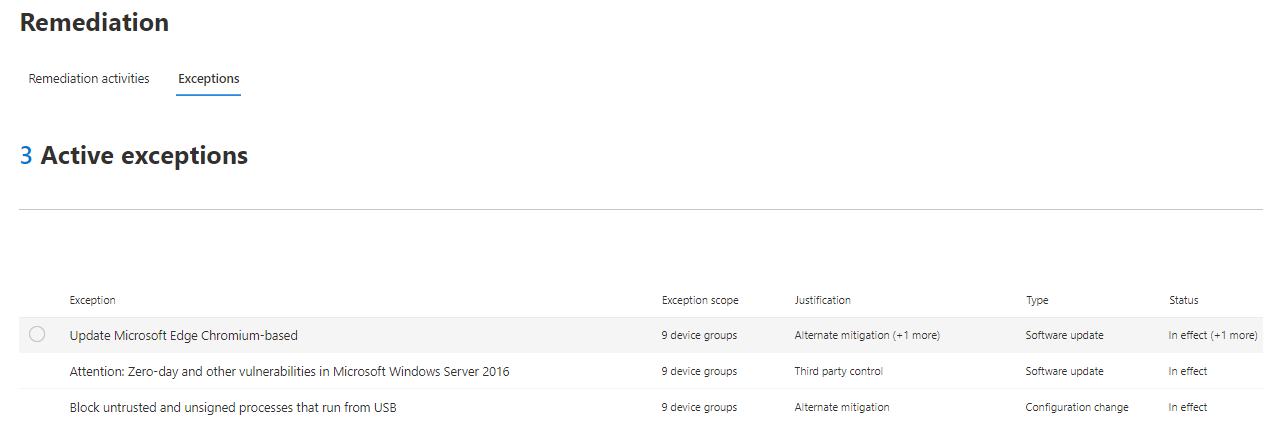
Come annullare un'eccezione
Per annullare un'eccezione, passare alla scheda Eccezioni nella pagina Correzione . Selezionare l'eccezione.
Per annullare l'eccezione per tutti i gruppi di dispositivi o per un'eccezione globale, selezionare il pulsante Annulla eccezione per tutti i gruppi di dispositivi . Sarà possibile annullare solo le eccezioni per i gruppi di dispositivi per cui si dispone delle autorizzazioni.
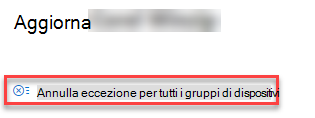
Annullare l'eccezione per un gruppo di dispositivi specifico
Selezionare il gruppo di dispositivi specifico per annullare l'eccezione. Viene visualizzato un riquadro a comparsa per il gruppo di dispositivi ed è possibile selezionare Annulla eccezione.
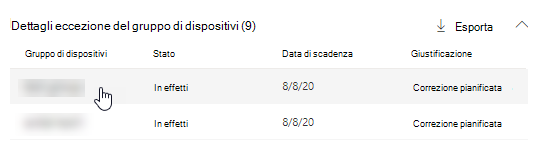
Visualizzare l'impatto dopo l'applicazione delle eccezioni
Nella pagina Raccomandazioni per la sicurezza selezionare Personalizza colonne e selezionare le caselle per Dispositivi esposti (dopo le eccezioni) e Impatto (dopo le eccezioni).
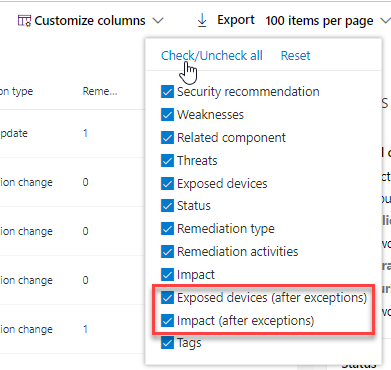
La colonna dispositivi esposti (dopo le eccezioni) mostra i dispositivi rimanenti che sono ancora esposti a vulnerabilità dopo l'applicazione delle eccezioni. Le giustificazioni di eccezione che influiscono sull'esposizione includono "controllo di terze parti" e "mitigazione alternativa". Altre giustificazioni non riducono l'esposizione di un dispositivo e sono ancora considerate esposte.
L'impatto (dopo le eccezioni) mostra l'impatto rimanente sul punteggio di esposizione o sul punteggio di sicurezza dopo l'applicazione delle eccezioni. Le motivazioni delle eccezioni che influiscono sui punteggi includono "controllo di terze parti" e "mitigazione alternativa". Altre giustificazioni non riducono l'esposizione di un dispositivo e quindi il punteggio di esposizione e il punteggio di sicurezza non cambiano.
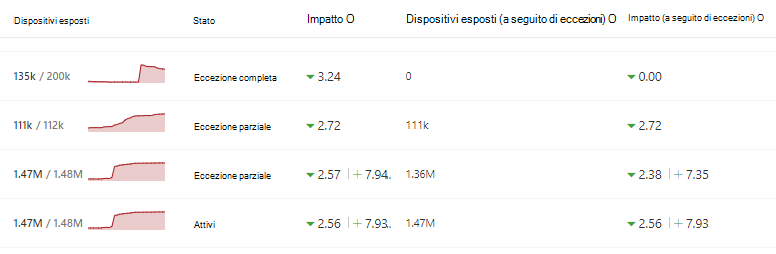
Argomenti correlati
Commenti e suggerimenti
Presto disponibile: Nel corso del 2024 verranno gradualmente disattivati i problemi di GitHub come meccanismo di feedback per il contenuto e ciò verrà sostituito con un nuovo sistema di feedback. Per altre informazioni, vedere https://aka.ms/ContentUserFeedback.
Invia e visualizza il feedback per